A víruskeresés futtatása hatékonyan eltávolítja a végrehajtható fájlt
- Az un.exe pontos célja nem ismert, de vélhetően rosszindulatú programok letöltésére és számítógépére történő telepítésére használják.
- Ha találkozik ezzel a fájllal a számítógépén, fontos a rosszindulatú programok ellenőrzése.
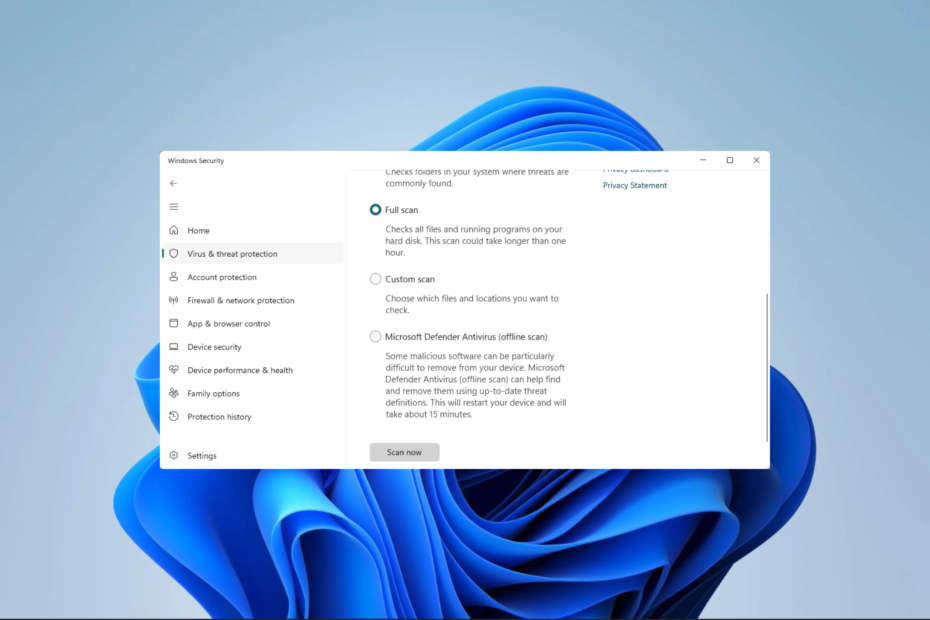
xTELEPÍTÉS A LETÖLTÉSI FÁJLRA KATTINTVA
- Töltse le a Fortect-et és telepítse a számítógépén.
- Indítsa el az eszköz beolvasási folyamatát hogy keressen olyan sérült fájlokat, amelyek a probléma forrásai.
- Kattintson a jobb gombbal Indítsa el a Javítást így az eszköz elindíthatja a rögzítési algoritmust.
- A Fortect-et letöltötte 0 olvasói ebben a hónapban.
Ebben a cikkben az un.exe; ez egy a sok program közül, amelyekkel találkozhatott Windows-eszközein. Ez rosszindulatú program, és el kell távolítania? Mindezekre a kérdésekre választ kapunk.
Ezenkívül érdemes lehet olvasni néhány más exe fájlról is, amelyek gyakran megtalálhatók a Windows rendszeren, ezért tekintse meg a mi oldalunkat mpcmdrun.exe magyarázó.
Mi az un.exe?
Nem sokat tudunk erről a fájlról, de nem a Windows alapvető összetevője, és nem szükséges a számítógép működéséhez. A következő néhány esetben azonosítható:
- A Microsoft Defenderen trójai néven ismert: Win32/Dynamer!ac.
- A TrendMicro Antivirus esetében ez az ADW_AppHelper.
Megnézheti másik útmutatónkat is, ha Ön A Windows Defense alkalmazás nem működik.
Távolítsam el vagy távolítsam el az un.exe fájlt?
Az egyszerű válasz igen. Az alábbi okok bármelyike miatt eltávolíthatja:
- Rosszindulatú programokhoz kapcsolódik, és más rosszindulatú programokat tölthet le és telepíthet számítógépére.
- A program ellophat személyes adatokat, például jelszavakat és hitelkártyaszámokat.
- Ez nem egy alapvető Windows-fájl; eltávolítása nem akadályoz semmilyen folyamatot.
Hogyan távolíthatom el az un.exe fájlt?
1. Végezzen víruskeresést
- Kattints a Rajt menü, típus Biztonság, és válassza ki a Windows biztonság kb.
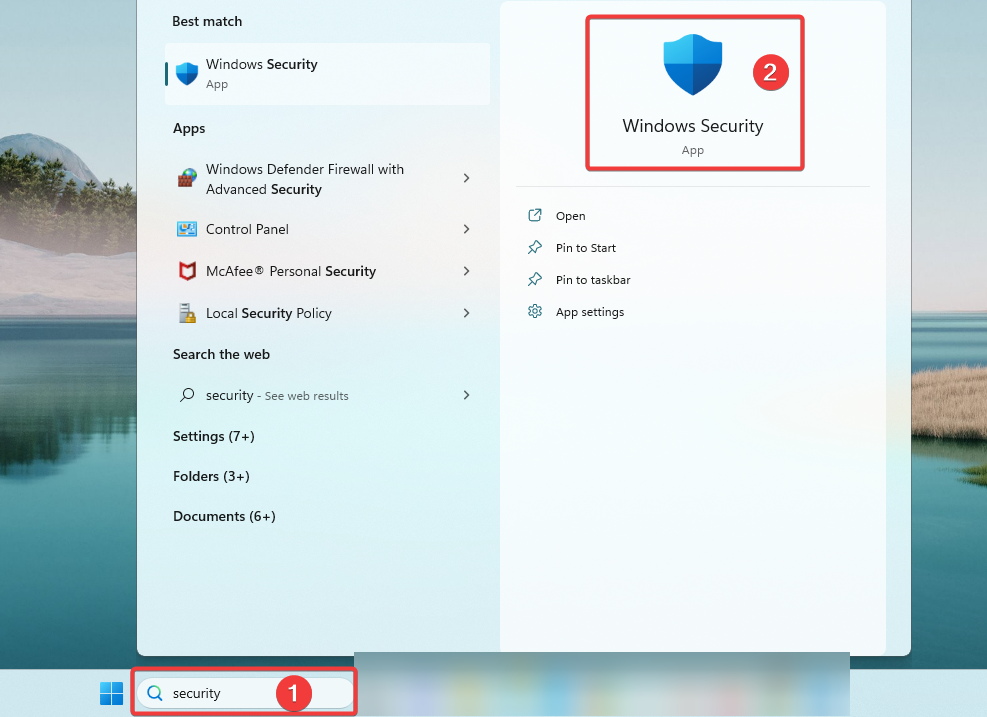
- Kattintson Vírus- és fenyegetésvédelem.
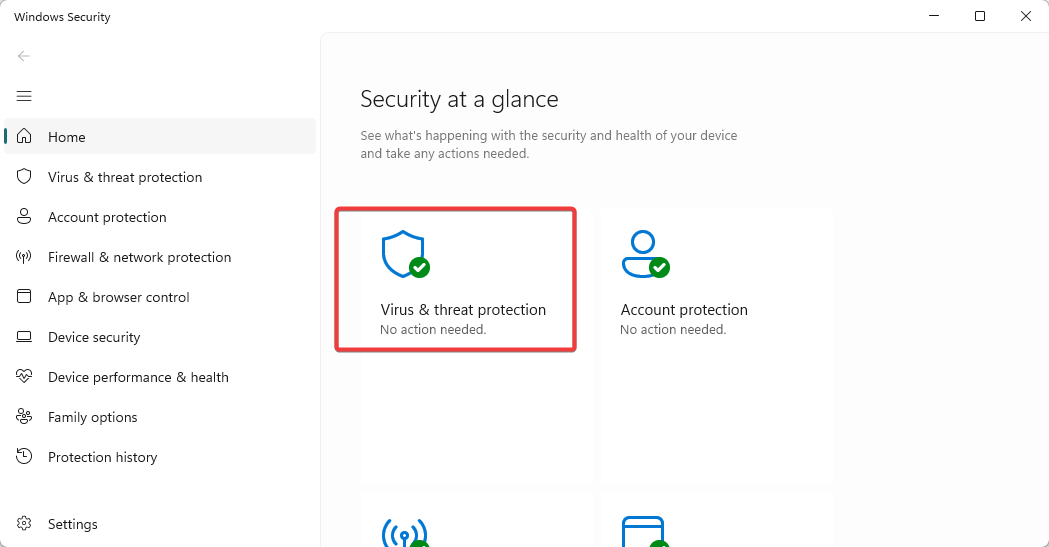
- Válassza ki Szkennelési beállítások.
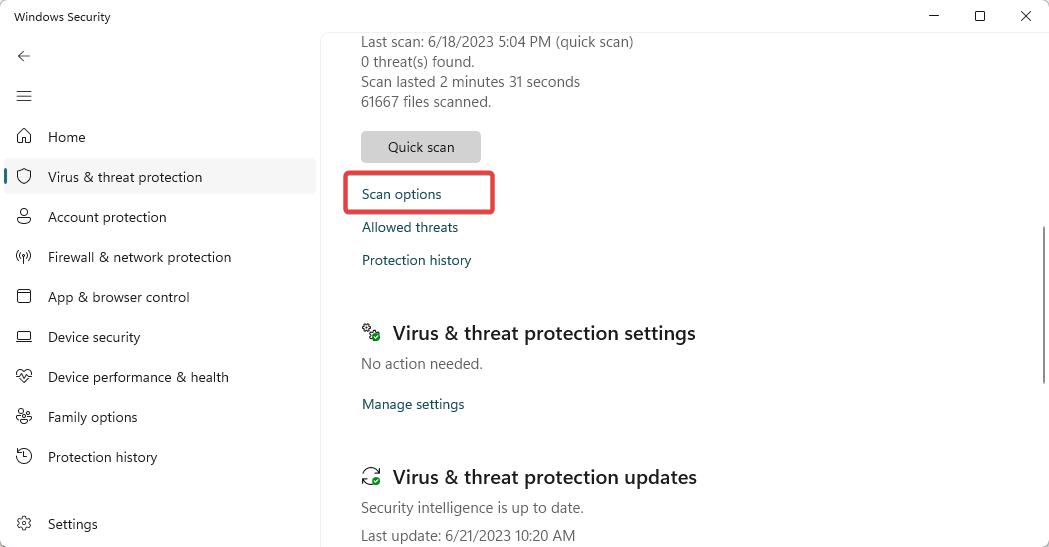
- Végül válassza ki Teljes vizsgálat és kattintson a Szkenneld most gomb.
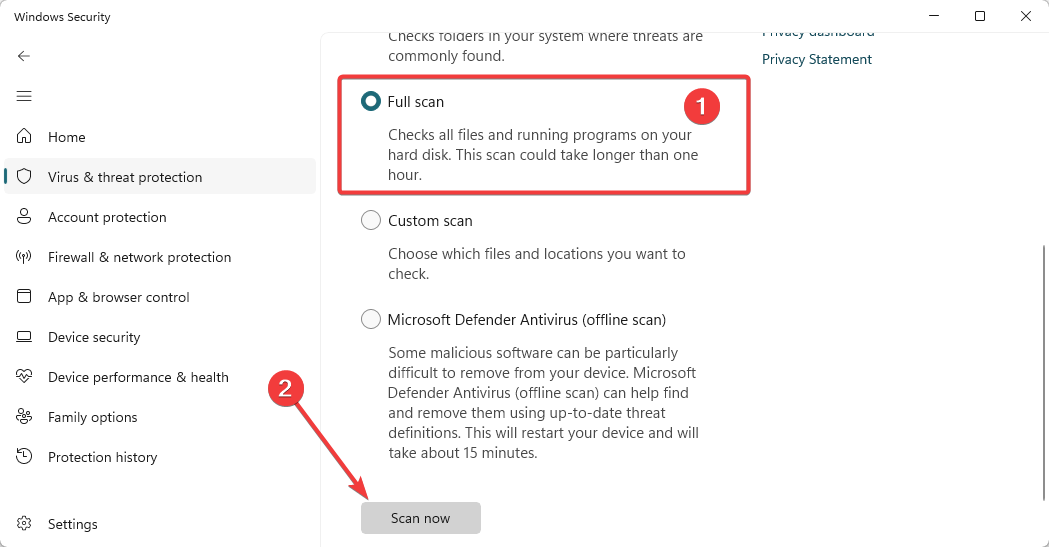
- Amikor a vizsgálat befejeződött, el kell távolítania az un.exe fájlt.
Bármennyire is jó a Windows Defender, néha szüksége van egy speciális víruskeresőre a rejtett kiberfenyegetések észleléséhez, végleges megszüntetéséhez, és megakadályozza, hogy újból hatással legyenek az eszközére.
⇒Szerezze be az ESET Internet Security programot
2. Távolítsa el a kapcsolódó programokat
- nyomja meg ablakok + R kinyitni a Fuss párbeszéd.
- típus appwiz.cpl és ütött Belép.

- Kattintson bármely olyan programra, amelyhez az un.exe csomagban van az alkalmazáslistában, és válassza ki Eltávolítás.
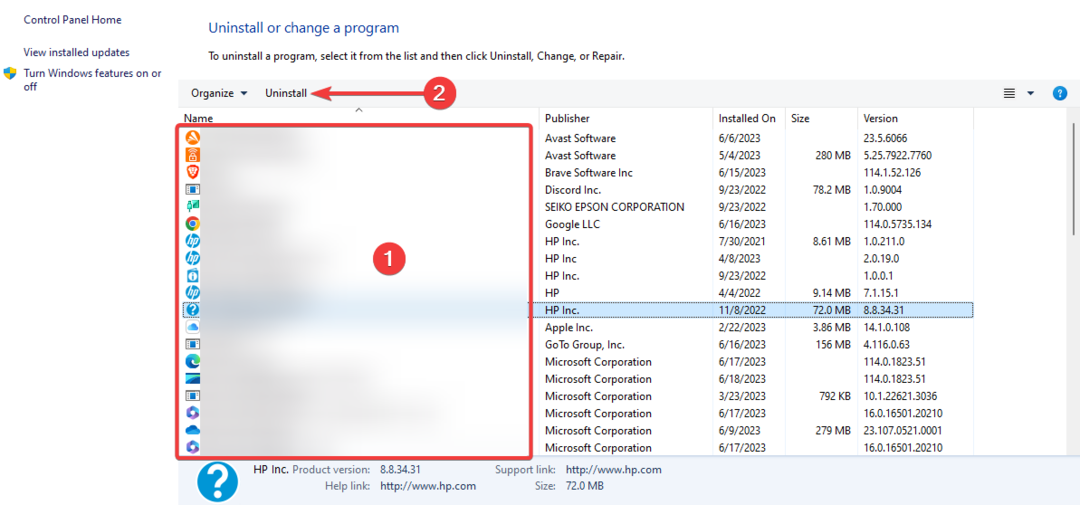
- Végül fontolóra veheti egy víruskeresés futtatását az eltávolítás után.
- Mi az a Mediaget.exe és mire használható?
- Mi az a Mictray64.exe, és el kell távolítania?
- Mi az Rpcnetp.exe, és törölnie kell?
3. Törölje manuálisan a fájlt
Egyes esetekben egy egyszerű törlés is elegendő lehet. De azt is javasoljuk, hogy törölje a lomtárból, vagy véglegesen törölje a használatával Váltás + Del.
A fájl törlése után azonban továbbra is javasoljuk a víruskeresést.
Hol található az un.exe fájl?
Általában a fájl az alábbiakban látható Windows ideiglenes fájlok mappájában található, és ez lehet az első vizsgálati hely, ha meg akar szabadulni tőle.
C:\Felhasználók\felhasználónév\AppData\Local\Temp

Nincs fájlleírása, és a fájl mérete körülbelül 3 714 048 bájt. Az alkalmazás láthatatlan, ezért előfordulhat, hogy engedélyeznie kell a rejtett fájlokat, hogy láthassa.
Az un.exe eltávolításával megvédi számítógépét és személyes adatait. Miközben a beépített Windows biztonsági eszköz használatáról beszéltünk, próbálkozhat másokkal is robusztus víruskereső szoftver Windows 11-hez.
Végül forduljon hozzánk, ha találkozott ezzel a fájllal, és tudassa velünk, mit tett a eltávolítása érdekében.
Továbbra is problémákat tapasztal?
SZPONSORÁLT
Ha a fenti javaslatok nem oldották meg a problémát, akkor számítógépén súlyosabb Windows-problémák léphetnek fel. Javasoljuk, hogy válasszon egy olyan all-in-one megoldást, mint pl Fortect a problémák hatékony megoldásához. A telepítés után egyszerűen kattintson a Megtekintés és javítás gombot, majd nyomja meg Indítsa el a Javítást.


